**7 Cara Mudah Ganti Password WiFi ZTE: Router, IndiHome, & First Media (Update 2024)**
Ganti Password WiFi ZTE? Gampang Kok! (Kayak Chatting Sama Mantan!)
Eh, bro and sis! Pernah gak sih ngerasa WiFi di rumah lemotnya minta ampun? Kayak lagi PDKT sama gebetan tapi sinyalnya putus-putus? Salah satu penyebabnya bisa jadi karena password WiFi ZTE kamu udah bocor ke mana-mana. Tetangga ikut nyedot, keponakan main TikTok sampe kuota jebol, ampun dah! Makanya, penting banget buat rutin ganti password WiFi ZTE kamu. Nah, di artikel ini, gue bakal kasih tau caranya, gampang banget, kayak ngobrol sama mantan yang udah move on (eh, jangan baper ya!). Jadi, siap-siap ya, kita obrak-abrik password router ZTE kamu!
Kenapa Sih Harus Ganti Password WiFi?
Gini deh, bayangin rumah kamu gak ada pintunya. Semua orang bisa masuk seenaknya, ngambil makanan di kulkas, nonton TV kamu, bahkan... *sensor*. Sama kayak WiFi, kalau password WiFi ZTE kamu gampang ditebak atau udah kesebar, semua orang bisa ikut nebeng internet kamu. Akibatnya?
- Kecepatan Internet Melambat: Ini udah pasti, makin banyak yang nebeng, makin lambat internet kamu. Mau streaming film kesayangan jadi buffering mulu. Bete kan?
- Keamanan Terancam: Orang yang nebeng WiFi kamu bisa aja ngelakuin hal-hal yang gak bener, kayak download konten ilegal atau nyebar virus. Bisa kena getahnya kamu juga!
- Kuota Jebol: Kalau kamu pake paket internet yang ada kuotanya, siap-siap aja kuota jebol duluan. Dompet bisa nangis bombay.
Makanya, ganti sandi WiFi ZTE itu penting banget, guys! Biar internet kamu aman, nyaman, dan kuota awet. Ibaratnya, ganti password itu kayak masang alarm di rumah kamu, biar maling mikir dua kali buat masuk.
Persiapan Sebelum Ganti Password WiFi ZTE
Sebelum kita mulai eksekusi cara ganti password WiFi ZTE, ada beberapa hal yang perlu kamu siapin:
- Laptop/Smartphone: Buat akses halaman konfigurasi router.
- Koneksi WiFi: Pastiin kamu udah terhubung ke WiFi yang mau diganti passwordnya. Aneh kan kalau mau ganti password tapi gak connect?
- Alamat IP Router: Biasanya sih 192.168.1.1 atau 192.168.0.1. Coba cek di manual book router kamu atau cari di Google dengan keyword "alamat IP default router ZTE".
- Username dan Password Router: Nah, ini nih yang sering bikin bingung. Biasanya sih "admin" dan "admin" atau "user" dan "user". Kalau lupa, coba cari di manual book router atau reset router kamu (tapi hati-hati ya, semua settingan bakal balik ke awal).
Udah siap semua? Oke, mari kita mulai petualangan ganti password WiFi ZTE!
Langkah-Langkah Ganti Password WiFi ZTE (Super Simpel!)
Oke, sekarang kita masuk ke inti dari artikel ini, yaitu cara mengganti password WiFi ZTE. Gue bakal jelasin step-by-step, lengkap dengan gambar (kalau perlu) biar kamu gak bingung. Dijamin, abis baca ini, kamu langsung bisa jadi master WiFi!
- Buka Browser: Buka browser kesayangan kamu (Chrome, Firefox, Safari, Opera, dll.).
- Masukkan Alamat IP Router: Ketik alamat IP router kamu (misalnya 192.168.1.1) di address bar browser, lalu tekan Enter.
- Login ke Halaman Konfigurasi Router: Bakal muncul halaman login. Masukkan username dan password router kamu. Kalau lupa, coba kombinasi "admin/admin" atau "user/user". Kalau tetep gak bisa, coba cari di manual book atau reset router.
- Cari Menu Wireless/WiFi: Setelah berhasil login, cari menu yang berhubungan dengan Wireless atau WiFi. Biasanya sih ada di bagian "Wireless", "WLAN", atau "WiFi". Tiap merek router beda-beda, jadi cari aja yang paling mirip.
- Cari Pengaturan Keamanan (Security): Di menu Wireless/WiFi, cari pengaturan keamanan (Security). Biasanya sih ada pilihan "Security Mode", "Encryption", atau "Authentication".
- Ganti Password (Key): Di bagian Security, kamu bakal nemuin kolom "Password", "Key", atau "Passphrase". Nah, di sini kamu bisa ganti password WiFi ZTE kamu dengan password yang baru. Pastiin passwordnya kuat ya, minimal 8 karakter, kombinasi huruf besar, huruf kecil, angka, dan simbol. Jangan pake tanggal lahir atau nama panggilan, itu gampang ditebak!
- Simpan Pengaturan: Setelah ganti sandi wifi ZTE, jangan lupa klik tombol "Apply", "Save", atau "OK" buat nyimpan pengaturan.
- Reconnect WiFi: Setelah pengaturan disimpan, WiFi kamu bakal otomatis terputus. Sekarang, coba reconnect WiFi kamu dengan password WiFi ZTE yang baru.
- Selesai! Selamat! Kamu berhasil ganti password WiFi ZTE kamu. Sekarang, internet kamu lebih aman dan nyaman!
Gimana? Gampang kan cara ganti password WiFi ZTE? Kayak ngupas bawang merah, eh, salah, kayak ngobrol sama gebetan yang udah kasih lampu hijau! Sekarang, kamu bisa internetan dengan tenang tanpa khawatir kuota jebol atau keamanan terancam.
Tips Biar Password WiFi Kamu Gak Gampang Dibobol
Setelah berhasil ganti password WiFi ZTE, jangan langsung puas dulu. Ada beberapa tips yang bisa kamu lakuin biar password WiFi kamu gak gampang dibobol sama orang lain:
- Gunakan Password yang Kuat: Minimal 8 karakter, kombinasi huruf besar, huruf kecil, angka, dan simbol. Jangan pake kata-kata yang ada di kamus atau informasi pribadi kamu.
- Ganti Password Secara Berkala: Idealnya sih setiap 3-6 bulan sekali. Biar lebih aman.
- Sembunyikan Nama WiFi (SSID): Di pengaturan router, ada opsi buat menyembunyikan nama WiFi (SSID). Kalau disembunyikan, orang lain gak bakal bisa ngeliat nama WiFi kamu, jadi lebih susah buat dihack.
- Aktifkan Enkripsi WPA2 atau WPA3: Pastiin router kamu menggunakan enkripsi WPA2 atau WPA3. Enkripsi ini lebih aman daripada WEP yang udah jadul.
- Aktifkan Firewall Router: Firewall berfungsi buat melindungi jaringan kamu dari serangan dari luar.
- Update Firmware Router: Firmware itu kayak sistem operasi router kamu. Pastiin firmware router kamu selalu update ke versi terbaru biar terhindar dari celah keamanan.
Dengan ngikutin tips di atas, password WiFi ZTE kamu bakal lebih aman dan susah buat dibobol. Jadi, kamu bisa internetan dengan tenang dan nyaman.
Kode WiFi ZTE yang Sering Dicari
Banyak yang nyari kode WiFi ZTE atau password wifi zte f609 di internet. Perlu diingat, kode wifi zte itu bukan kode rahasia buat ngebobol WiFi orang lain ya. Itu adalah password WiFi kamu sendiri. Kalau kamu lupa password wifi zte kamu, kamu bisa ganti password wifi zte dengan cara yang udah gue jelasin di atas.
Selain itu, ada juga yang nyari zte router password atau sandi router zte. Itu adalah username dan password buat login ke halaman konfigurasi router. Biasanya sih "admin" dan "admin" atau "user" dan "user". Kalau lupa, coba cari di manual book atau reset router.
Buat yang pake Indihome, biasanya router yang dipake adalah zte f609. Nah, buat ganti password indihome zte atau ganti password wifi indihome zte caranya sama aja kayak yang udah gue jelasin di atas. Cuma bedanya, tampilannya mungkin agak beda sedikit. Jadi, perhatiin baik-baik ya.
Cara Login WiFi ZTE dan Masuk ke Router ZTE
Buat cara login wifi zte itu gampang banget. Tinggal cari nama WiFi kamu di daftar WiFi yang tersedia di laptop atau smartphone kamu, lalu masukkan password zte kamu. Kalau kamu lupa password zte kamu, kamu bisa ganti password wifi zte dengan cara yang udah gue jelasin di atas.
Buat cara login zte atau cara masuk router zte, kamu perlu tau alamat IP router kamu. Biasanya sih 192.168.1.1 atau 192.168.0.1. Ketik alamat IP router kamu di address bar browser, lalu masukkan username dan password router kamu. Kalau lupa, coba cari di manual book atau reset router.
Password Modem ZTE dan Informasi Penting Lainnya
Banyak yang nyari password modem zte atau password modem zte f609. Perlu diingat, password modem itu beda sama password WiFi ya. Password modem itu adalah username dan password buat login ke halaman konfigurasi modem, bukan password buat connect ke WiFi.
Buat password admin zte f609 atau user dan password zte, biasanya sih "admin" dan "admin" atau "user" dan "user". Kalau lupa, coba cari di manual book atau reset modem.
Buat yang nyari login router zte f609 atau zte zxhn f609 router login and password, caranya sama aja kayak yang udah gue jelasin di atas. Ketik alamat IP router kamu di address bar browser, lalu masukkan username dan password router kamu. Kalau lupa, coba cari di manual book atau reset router.
Buat yang pake provider First Media, cara ganti password first media lewat hp atau cara ganti password wifi first media lewat hp juga kurang lebih sama. Cuma bedanya, tampilannya mungkin agak beda sedikit. Jadi, perhatiin baik-baik ya.
Intinya, ganti password wifi zte itu penting banget buat keamanan dan kenyamanan internet kamu. Jangan males buat ganti password wifi zte secara berkala ya. Oke?
Ganti Password WiFi ZTE Indihome Lewat HP
Banyak yang nanya, "Bang, bisa gak sih cara ganti password wifi zte indihome lewat hp?". Jawabannya: Bisa banget! Caranya sama persis kayak yang udah dijelasin di atas, cuma bedanya kamu akses halaman konfigurasi router dari browser di HP kamu. Pastikan HP kamu terhubung ke WiFi yang mau diganti passwordnya ya. Kalau udah, ikutin aja langkah-langkahnya, dijamin berhasil!
Cara Ganti Password WiFi ZTE
Udah panjang lebar kita bahas cara ganti password wifi zte, mulai dari persiapan, langkah-langkah, tips keamanan, sampai pertanyaan-pertanyaan yang sering diajukan. Intinya sih, cara ganti password wifi zte itu gak susah kok, asal kamu ngikutin langkah-langkahnya dengan teliti. Jangan lupa juga buat pake password yang kuat dan ganti secara berkala biar internet kamu tetep aman dan nyaman. Semangat!
Kesimpulan
Nah, itu dia guys, semua tentang cara ganti password WiFi ZTE! Semoga artikel ini bermanfaat buat kamu semua. Jangan lupa praktekin ya, biar internet kamu makin aman dan nyaman. Oh iya, kalau kamu butuh panduan lebih detail atau pengen tau trik-trik internet lainnya, coba deh kunjungi [nama situs kamu]. Di sana, kamu bakal nemuin banyak artikel menarik dan informatif tentang dunia internet. Dijamin, kamu bakal jadi master internet sejati! Jangan lupa di share ya artikel ini biar teman-teman kamu juga pada tau cara ganti password WiFi ZTE!
FAQ (Frequently Asked Questions)
Ini dia beberapa pertanyaan yang sering ditanyain tentang ganti password WiFi ZTE:
- T: Lupa username dan password router, gimana dong?
J: Coba cari di manual book router kamu. Kalau tetep gak ketemu, coba reset router kamu. Tapi inget, semua settingan bakal balik ke awal.
- T: Password WiFi udah diganti, tapi kok tetep lemot ya?
J: Coba cek berapa banyak perangkat yang terhubung ke WiFi kamu. Makin banyak perangkat, makin lambat internet kamu. Bisa juga karena ada gangguan sinyal atau masalah dari provider.
- T: Password WiFi udah kuat, tapi kok tetep bisa dibobol ya?
J: Pastiin firmware router kamu selalu update ke versi terbaru. Bisa jadi ada celah keamanan di firmware yang lama.
- T: Alamat IP router saya kok beda ya sama yang di artikel?
J: Alamat IP router tiap merek dan tipe bisa beda-beda. Coba cari di manual book router kamu atau cari di Google dengan keyword "alamat IP default router [merek router kamu]".
- T: Setelah ganti password, kok internet saya malah gak bisa connect?
J: Pastiin kamu udah masukin password yang bener. Coba restart router kamu. Kalau tetep gak bisa, coba hubungi customer service provider kamu.
Semoga FAQ ini bisa menjawab pertanyaan kamu ya! Kalau masih ada pertanyaan lain, jangan ragu buat tanya di kolom komentar. Oke?
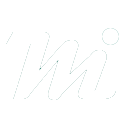



0 Response to "**7 Cara Mudah Ganti Password WiFi ZTE: Router, IndiHome, & First Media (Update 2024)**"
Posting Komentar